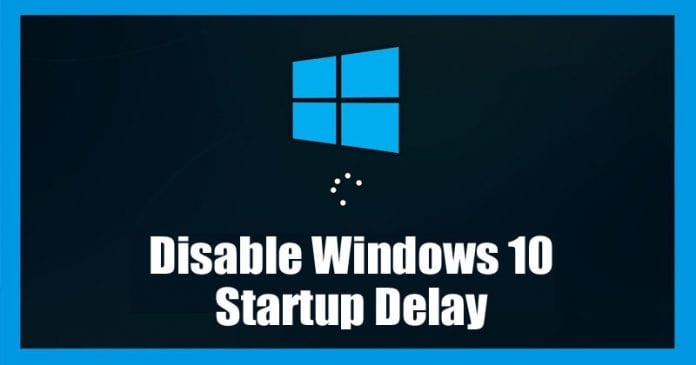
Τώρα μπορείτε να επιταχύνετε την ταχύτητα φόρτωσης της εφαρμογής κατά την εκκίνηση στα Windows 10. Δείτε πώς μπορείτε να απενεργοποιήσετε την καθυστέρηση εκκίνησης στον υπολογιστή Windows 10.
Λοιπόν, τα Windows 10 είναι το πιο πρόσφατο λειτουργικό σύστημα για επιτραπέζιους υπολογιστές από τη Microsoft. Το λειτουργικό σύστημα έχει πολλά εξαιρετικά χαρακτηριστικά και χρησιμοποιείται ευρέως από επιχειρήσεις και ιδιώτες. Σε σύγκριση με την προηγούμενη έκδοση των Windows, τα Windows 10 έχουν περισσότερες δυνατότητες και επιλογές προσαρμογής.
Δεδομένου ότι τα Windows 10 εκτελούν πολλές υπηρεσίες Windows κατά την εκκίνηση, συνήθως περιμένει περίπου 10 δευτερόλεπτα πριν ανοίξει τα προγράμματα. Αυτή η καθυστέρηση εκκίνησης υλοποιείται για να διασφαλιστεί ότι όλες οι απαραίτητες υπηρεσίες των Windows έχουν ολοκληρωθεί η φόρτωση.
Πώς να απενεργοποιήσετε την καθυστέρηση εκκίνησης σε υπολογιστή Windows 10
Μπορείτε εύκολα να απενεργοποιήσετε αυτήν την καθυστέρηση εκκίνησης με ένα απλό hack μητρώου. Η απενεργοποίηση της καθυστέρησης εκκίνησης των Windows 10 θα επιταχύνει πιθανώς την ταχύτητα φόρτωσης της εφαρμογής.
Έτσι, σε αυτό το άρθρο, αποφασίσαμε να μοιραστούμε μια μέθοδο εργασίας για την απενεργοποίηση της καθυστέρησης εκκίνησης. Απλώς χρειάζεται να κάνετε μερικές αλλαγές στο μητρώο των Windows για να απενεργοποιήσετε την καθυστέρηση εκκίνησης.
Βήμα 1. Πρώτα απ ‘όλα, ανοίξτε το πλαίσιο αναζήτησης των Windows 10 και αναζητήστε “RUN”
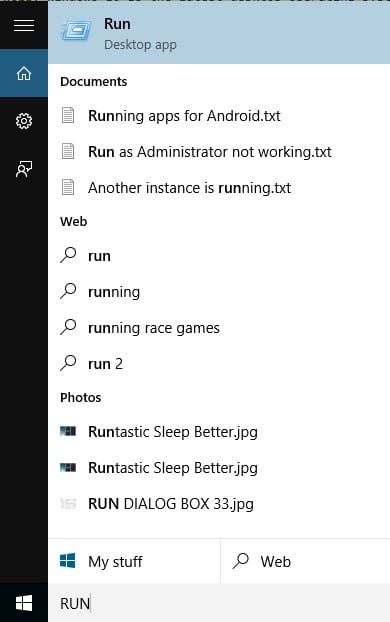
Βήμα 2. Ανοίξτε το πλαίσιο διαλόγου RUN και αναζητήστε “regedit”
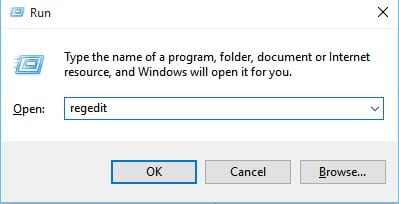
Βήμα 3. Αυτό θα ανοίξει την εφαρμογή Επεξεργαστής Μητρώου.
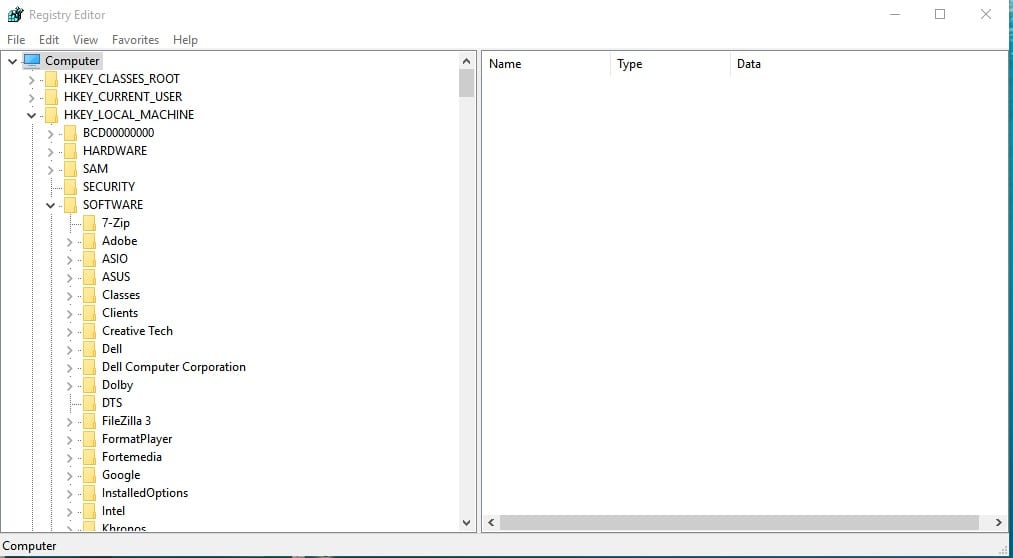
Βήμα 4. Στον Επεξεργαστή Μητρώου, πρέπει να εντοπίσετε – HKEY_CURRENT_USER\Software\Microsoft\Windows\CurrentVersion\Explorer\Serialize.
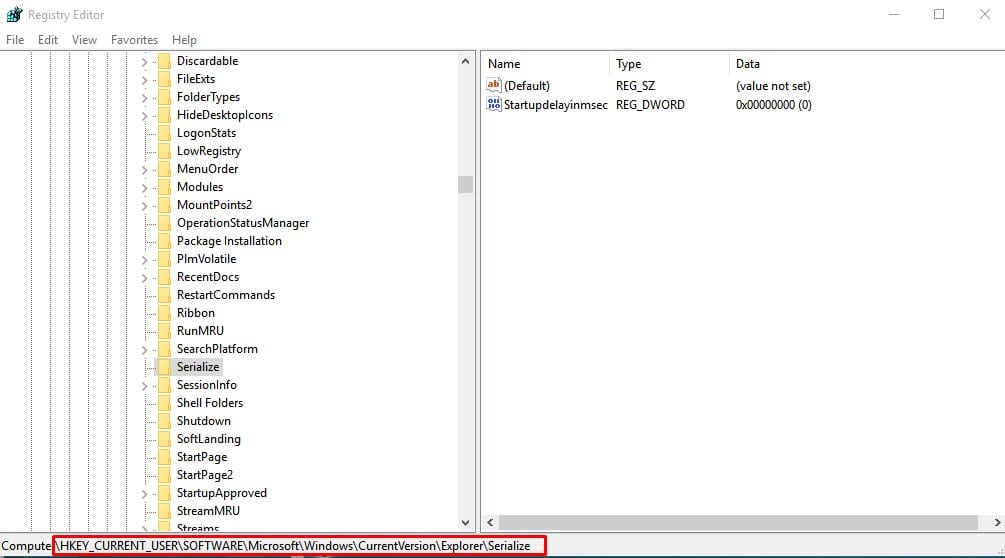
Βήμα 5. Κάντε δεξί κλικ στο φάκελο Serialize και επιλέξτε «νέο DWORD (32-bit)». Ονομάστε τη νέα τιμή “StartupDelayInMSec”
Βήμα 6. Κάντε διπλό κλικ στο «StartupDelayInMec» και πληκτρολογήστε «0» στα δεδομένα τιμής.
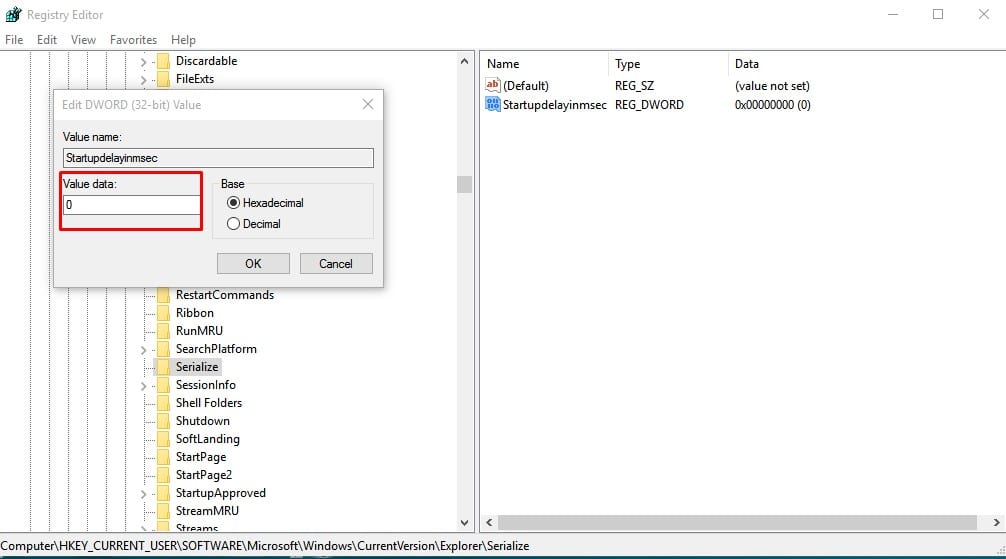
Βήμα 7. Μόλις τελειώσετε, κάντε κλικ στο κουμπί «Ok».
Αυτό είναι! Τελείωσες. Έτσι μπορείτε να απενεργοποιήσετε την καθυστέρηση εκκίνησης.
Έτσι, αυτό το άρθρο αφορά τον τρόπο απενεργοποίησης της καθυστέρησης εκκίνησης των Windows 10. Ελπίζω αυτό το άρθρο να σας βοήθησε! Μοιραστείτε το και με τους φίλους σας.